win7电脑定时关机怎么设置

定时关机可以可以自动关机,这样既节省了电量,又延长了电脑的寿命。下面是小编收集整理的win7电脑定时关机怎么设置,欢迎阅读。
方法一

1、打开系统,依次点击系统里面的“所有程序”和“附件”等选项;
2、在附件菜单里面逐一的点击系统工具和任务计划程序等选项;

3、“任务计划程序”打开之后,在窗口的右边选中“创建基本任务”选项;
4、这时候会看到“任务名称”选项,在里面填上“定时关机”;
5、然后再选好任务的执行时间,如果需要每天都定时关机的话,就要选中“每天”;
6、如果星期天有不需要关机的`情况,就在“星期”选项里面进行设置;
7、接着在时间框里面填上定时关机时具体的时间;
8、直接选定启动程序,在里面输进去C:WindowsSystem32shutdown.exe,然后选中shutdown.exe;
9、这时候需要添加参数,在里面输进去“-s”或“-f -s”,然后直接点击完成就可以了。
方法二
1、第一步鼠标单击左下角的开始菜单,选择控制面板,将查看方式更改为大图标;
2、第二步选择管理工具,双击任务计划程序,单击左上方的操作,选择创建基本任务;
3、第三步在创建基本任务页面输入名称和描述,点击下一步;
4、第四步在希望该任务何时开始页面选择关机时间点,点击下一步;
5、第五步设置开始时间,每周次数,点击下一步,选择启动程序,点击下一步;
6、第六步在程序或脚本中选择关机程序,在添加参数中输入-s, 点击下一步,确认无误后点击完成即可。
win7电脑定时关机怎么设置

WinXP系统电脑怎么定时关机?如何在XP系统电脑上设置定时关机?下面就给大家分享具体解决方法。操作方法:1、点击“开始”,选择:所有程序-附件-系统工具-任务
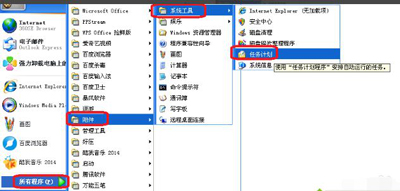
-->
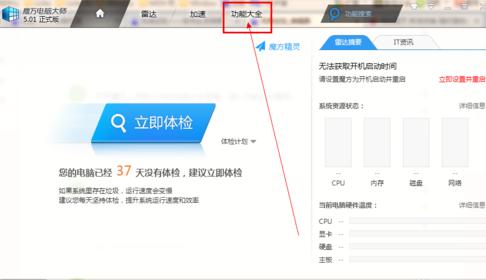
教大家如何将电脑设置为定时关机,至于为什么要设置定时关机,这就像设置闹钟一样,不同的人有不同的用途,不光是叫醒那么简单哦!1.鼠标右击【开始菜单】选择【

-->
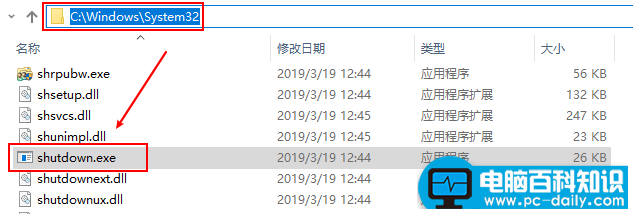
备案号:渝ICP备20005664号-4
Copyright © 简单到家 cdxsxbx.com
